
1. Создайте новый документ любого размера и цвета. Над фоном "стены" подумайте сами. Здесь можно использовать все к чему крепится скотч.
2. Откройте фотографию, к которой решили применить эффект скотча. Разместите фото на документе.
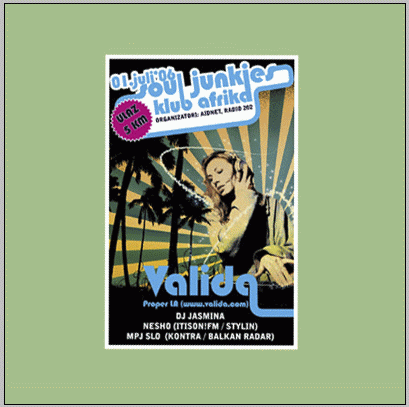
3. Нажмите CTRL + T и немного поверните фото.
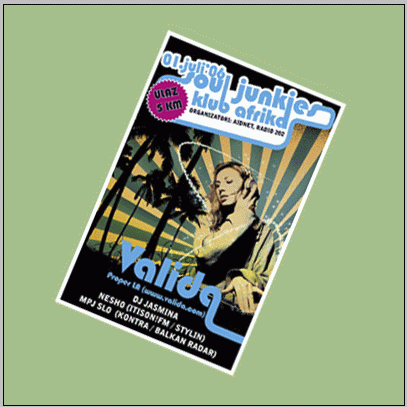
4. Сейчас будем рисовать кусочек скотча.
Создайте новый слой.
Возьмите инструмент  и сделайте выделение нужных вам размеров (здесь 120 x 60 px)
и сделайте выделение нужных вам размеров (здесь 120 x 60 px)
Заполните выделение белым цветом.
Нажмите на кнопку  внизу палитры слоев, чтобы применить к скотчу стиль "Обводка" (Stroke)
внизу палитры слоев, чтобы применить к скотчу стиль "Обводка" (Stroke)
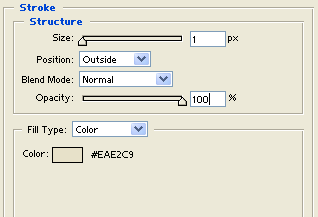
Уменьшите параметр Заливка (Fill) этому слою до 30%. Полосочка станет прозрачной, но обводка не потеряет своего цвета.
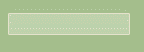
Теперь возьмите Лассо  и сделайте выделение, имитирующее оборванные края. Убедитесь, что вы стоите на слое со скотчем и нажмите кнопку delete.
и сделайте выделение, имитирующее оборванные края. Убедитесь, что вы стоите на слое со скотчем и нажмите кнопку delete.
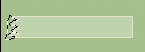
CTRL + D чтобы снять выделение. И вот что получилось:
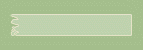
Проделайте то же самое с правой частью.
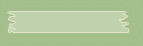
Дублируйте этот слой три раза и разместите кусочки скотча по всем углам. Разверните (CTRL + T) чтобы они натурально прилепились к картинке.
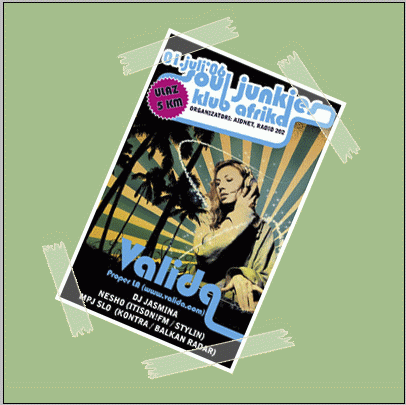
Если вы хотите, чтобы эффект получился еще реальнее, лучше каждый кусочек скотча делать отдельно, а не копировать слой.

